Przewodnik Google: Odzyskaj usunięte kontakty z Google Pixel 2
Przez Vernon Roderick, Ostatnia aktualizacja: 6 listopada 2019
„Jak odzyskać usunięte kontakty z Google Pixel 2? Właśnie kupiłem urządzenie Google Pixel 2 i uwielbiam go, od tego czasu nie używałem żadnego innego telefonu i nie mogę być szczęśliwszy. Ponieważ jest całkiem nowy, wciąż jestem w fazie zapoznawania się z tobą, ale zauważyłem, że brakuje mi niektórych kontaktów w telefonie. Jestem pewien, że miałem je, kiedy dostałem ten telefon, ale teraz nie mogę ich znaleźć. nie tak, jak Google Pixel 2 ma kartę SD i zapisałem ją tam, czy coś, ale tak naprawdę nie mogę jej znaleźć. Czy stało się to z kimkolwiek innym? Jakieś rozwiązania? Czy mogę jakoś odzyskać te kontakty? Dzięki! ”
Nowo wydany Pixel 2 Google to znaczna poprawa w stosunku do swojego poprzednika, a pochwały wciąż nadchodzą. Flagowa marka telefonów komórkowych Google, Pixel, spotkała się z otwartymi ramionami przez wielu użytkowników, a fani nadal budują, wraz z kolejnymi wydaniami.
Google Pixel 2, nowy zaktualizowany telefon komórkowy otrzymał świetne recenzje. Aparat jest klasą samą w sobie, z przednimi głośnikami i funkcją wodoodporności, wygląda na silną konkurencję dla jednego z idealnych telefonów na ten rok. Pomimo dość wysokiej ceny i faktu, że nie ma gniazda słuchawkowego, które wydaje się być ciągłym trendem dla wielu telefonów komórkowych, Google Pixel staje się potworem telefonu z Androidem.
![]() Odzyskaj usunięte kontakty z Google Pixel 2
Odzyskaj usunięte kontakty z Google Pixel 2
Część 1. Co może powodować usunięcie kontaktów z Google Pixel 2Część 2. Kroki, aby odzyskać usunięte kontakty z Google Pixel 2
Część 1. Co może powodować usunięcie kontaktów z Google Pixel 2
Chociaż jest to całkiem świetna jednostka, wciąż pojawiają się problemy i błędy, które mogą prowadzić do utraty danych lub przypadkowego usunięcia różnych informacji. Większość z nas okazuje się, że od czasu do czasu brakuje nam niektórych kontaktów lub wiadomości tekstowych z naszych telefonów komórkowych, a jeśli problem będzie nadal występował, należy znaleźć rozwiązanie. W przypadku użytkowników Google Pixel 2 przyczyny, które często prowadzą do brakujących numerów kontaktowych, mogą być następujące:
Przypadkowe usunięcie - Może to nawet nie być twoja wina, mogłeś pożyczyć swój telefon komuś innemu, a może nie był on zaznajomiony z interfejsem i popełnił błąd, usuwając kontakt zamiast dzwonić. Zdarza się, ale niestety, wypadek spowodował, że masz jeden lub kilka kontaktów poza twoim zasięgiem.
Błąd podczas przesyłania - Google Pixel 2 jest wyposażony w transfer bez użycia karty SIM i podobno przenosi się ze starych urządzeń do nowo zakupionego Google Pixel 2, jednak niektóre osoby napotkały błędy i utraciły wiele kontaktów na nowym telefonie komórkowym. Nie zdarza się to wszystkim, ale nie jest niemożliwe do przeżycia.
Uszkodzone dane - Wiele rzeczy może powodować uszkodzenie danych, może się zdarzyć, gdy po prostu odłączysz telefon komórkowy od komputera lub laptopa. Może się to zdarzyć, ponieważ Twój telefon miał paskudny guz i spowodował uszkodzenie danych. Może się to zdarzyć na wiele sposobów i wpłynąć na Twój telefon komórkowy na wiele innych sposobów.
Uszkodzony telefon - To dziwne, że masz zepsuty Google Pixel 2 tak wcześnie w grze, ale może się to zdarzyć w najbardziej nieoczekiwany sposób. Być może masz pecha i telefon ma naprawdę wady fabryczne, ale zdarza się to dość rzadko. Tak czy inaczej, wydaje się, że tracisz więcej numerów kontaktowych niż zyskujesz. Co teraz?
Część 2. Kroki, aby odzyskać usunięte kontakty z Google Pixel 2
Mogą istnieć inne powody, dla których nie możesz znaleźć określonych numerów kontaktowych w Google Pixel 2, ale z drugiej strony, nie jest tak, że nie możesz całkowicie odzyskać numerów z powrotem na Google Pixel 2. Aby odzyskać te dane kontaktowe można pobrać program Fonedog Android Data Recovery. Ten program oferuje kompatybilność z ponad 6000 telefonami z Androidem i koncentruje się na odzyskiwaniu usuniętych lub utraconych danych, które nie są już dostępne dla Twojego telefonu komórkowego. Na przykład, jeśli chcesz odzyskać usunięte wiadomości za pomocą FoneDog, możesz polecić https://www.fonedog.com/android-data-recovery/5-steps-recover-deleted-text-messages-android.html.
Brzmi idealnie dla Twojego problemu z Google Pixel 2? Prawdopodobnie po prostu wykonaj następujące kroki, aby odzyskać brakujące numery kontaktowe.
Krok 1. Pobierz i zainstaluj FoneDog
Pobierz oprogramowanie do odzyskiwania systemu Android, Fonedog Android Data Recovery do komputera lub laptopa podłączonego wcześniej do urządzenia Google Pixel 2, aby upewnić się, że nie wystąpią problemy z połączeniem z telefonem i komputerem lub laptopem.

Pobierz Android Data Recovery - krok 1
Krok 2. Podłącz Google Pixel 2 do komputera
Podłącz jednostkę Google Pixel 2 do komputera lub laptopa i uruchom program Fonedog Android Data Recovery.
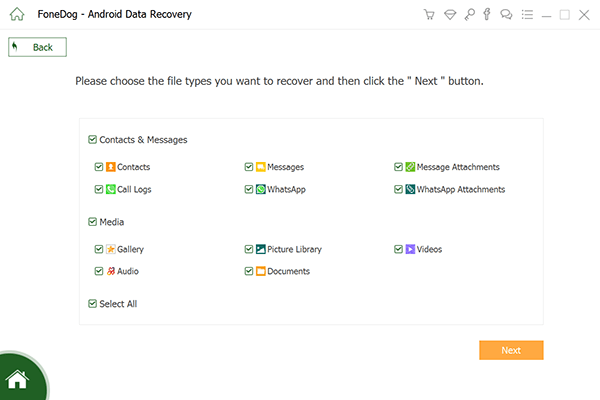
Połącz Google Pixel 2 - Krok 2
Krok 3. Włączono debugowanie USB w Google Pixel 2
FoneDog Android Data Recovery poprosi cię o ustawienie Google Pixel 2 w „trybie debugowania”. Jest to standardowy proces dla wszystkich telefonów komórkowych z Androidem. Postępuj zgodnie ze wskazówkami, jeśli jeszcze tego nie zrobiłeś, w przeciwnym razie nie pojawi się monit, zakładając, że wcześniej ustawiłeś telefon komórkowy w „trybie debugowania”. Dzięki temu Fonedog Android Data Recovery może odczytać dane z telefonu komórkowego, mimo że nie są one w tej chwili dostępne.

Zezwalaj na debugowanie USB w Google Pixel 2 - Krok 3
Krok 4. Wybierz typ kontaktu do skanowania
Po tym ostatnim kroku wybierz jedną z opcji podanych przez FoneDog Android Data Recovery. Możesz odzyskać wiele brakujących informacji, takich jak wiadomości, zdjęcia, załączniki, dokumenty oraz powód, dla którego wykonujesz te kroki - kontakty. Więc po prostu wybierz „Kontakt„i naciśnij„Dalej”, aby przejść do przodu.

Wybierz kontakty do skanowania - krok 4
Krok 5. Rozpocznij skanowanie usuniętych kontaktów
Poczekaj na zakończenie procesu skanowania. NIE NALEŻY w żadnym momencie procesu skanowania usuwać kabla łączącego komputer lub laptop z Google Pixel 2, ponieważ może to spowodować uszkodzenie danych lub informacji.
Uwaga: Upewnij się, że Twój Google Pixel 2 ma wystarczającą żywotność baterii, aby znieść proces skanowania. Wymagane minimum wynosi co najmniej 20%, ale idealne, aby upewnić się, że wynosi 100%. Proces skanowania może zająć trochę czasu, w zależności od ilości danych potrzebnych do odczytania przez Fonedog Android Data Recovery.

Rozpocznij skanowanie usuniętych kontaktów - krok 5
Krok 6. Odzyskaj usunięte kontakty z Google Pixel 2
Sprawdź informacje, które zostały odzyskane. Możesz wyświetlić podgląd każdego wpisu i dokonać wyboru, który jest najbardziej preferowanym plikiem lub plikami, jeśli jest ich więcej niż jeden. Wybierz odpowiednie opcje i kliknij „wyzdrowieć".
Teraz odzyskujesz brakujące kontakty dzięki pomocy Fonedog Android Data Recovery, Twój Google Pixel 2 jest teraz gotowy do pracy. Wszystko, co musisz zrobić, to wykonać powyższe kroki i wszystko powinno wrócić do normy.
Przeczytaj także:
Odzyskiwanie zdjęć: jak odzyskać usunięte zdjęcia bez kopii zapasowej z Androida
Odzyskiwanie wiadomości: Jak wyświetlić usunięte wiadomości tekstowe za darmo na Androida

Odzyskaj usunięte kontakty z Google Pixel - Step6
Darmowe pobieranie Darmowe pobieranie
Zostaw komentarz
Komentarz

Virginia Wilkin2018-11-19 16:30:05
Przypadkowo usunąłem kontakty w pikselu 2 i kiedy mój przyjaciel polecił mi korzystanie z aplikacji, wszystko zostało przywrócone, inteligentna aplikacja!
Android Data Recovery
Odzyskaj usunięte pliki z telefonu lub tabletu z Androidem.
Darmowe pobieranie Darmowe pobieranieGorące artykuły
- Jak odzyskać usunięte wiadomości WhatsApp bez kopii zapasowej
- Jak odzyskać historię usuniętych połączeń w Androidzie [aktualizacja 2020]
- Jak odzyskać usunięte zdjęcia ze Zdjęć Google?
- Jak odzyskać usunięte filmy z wewnętrznej pamięci Androida w 2020 roku
- Jak odzyskać usuniętą historię połączeń bez kopii zapasowej z Androida
- Odzyskiwanie WhatsApp: odzyskiwanie usuniętych obrazów WhatsApp z Androida
- Jak odzyskać usunięte dane z urządzenia Xiaomi
- Najłatwiejszy sposób na odzyskanie folderów danych Androida
/
CIEKAWYDULL
/
PROSTYTRUDNY
Dziękuję Ci! Oto twoje wybory:
Doskonały
Ocena: 4.6 / 5 (na podstawie 59 oceny)
